كيفية عكس iPhone إلى Samsung TV? هنا إعادة طرق فعالة
سيساعدك هذا على تقليل التأخر.
تلفزيون ذكي
تلفزيونك ، هاتفك المحمول.
ضعف الترفيه.
قم بتوصيل هاتفك بالجهاز التلفزيوني والتمتع بالمحتوى الخاص بك بالطريقة التي تريدها.

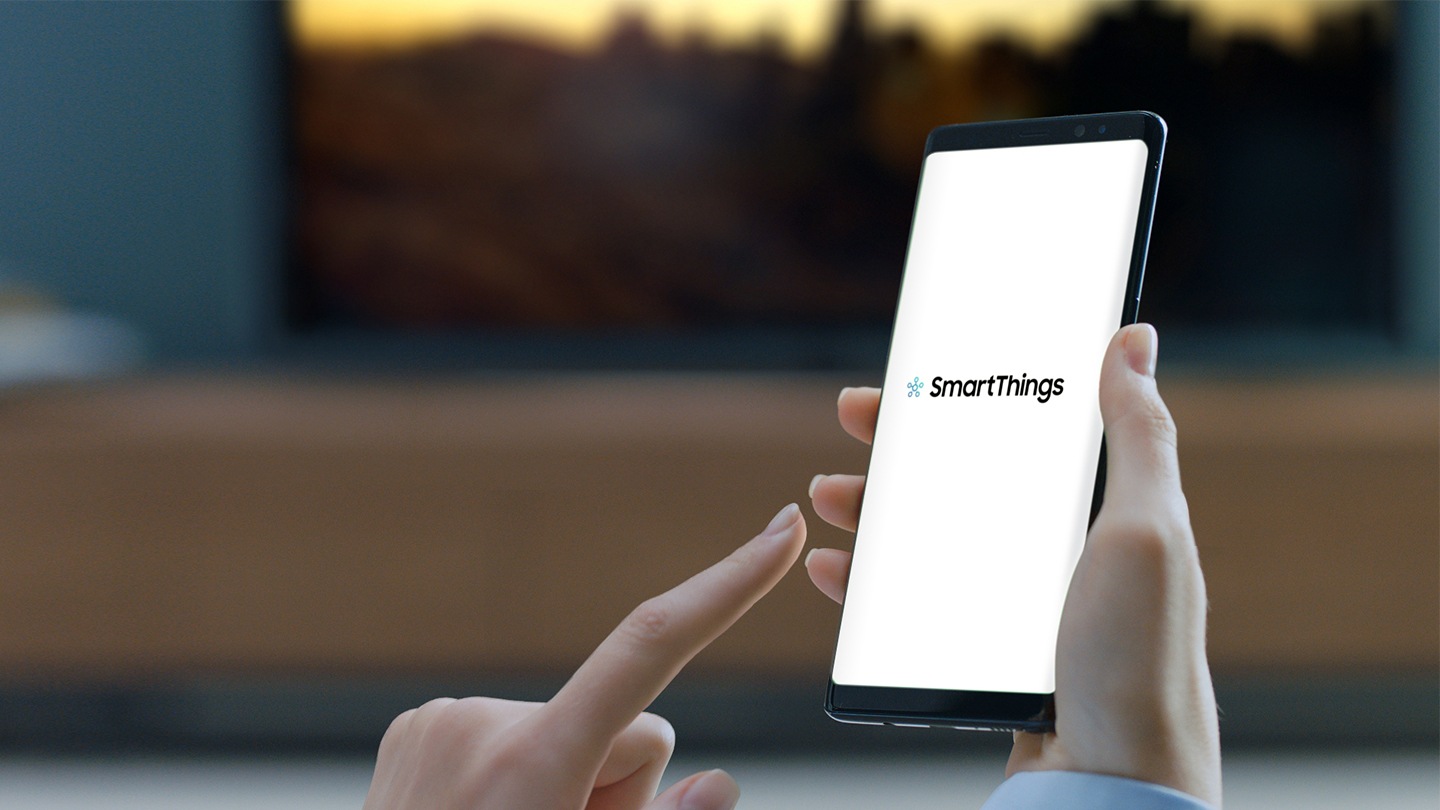
ابدأ بالاتصال
هاتفك المحمول إلى التلفزيون
تطبيق SmartThings هو كل ما تحتاجه لتوصيل هاتفك بالجهاز التلفزيوني.
انه سهل.

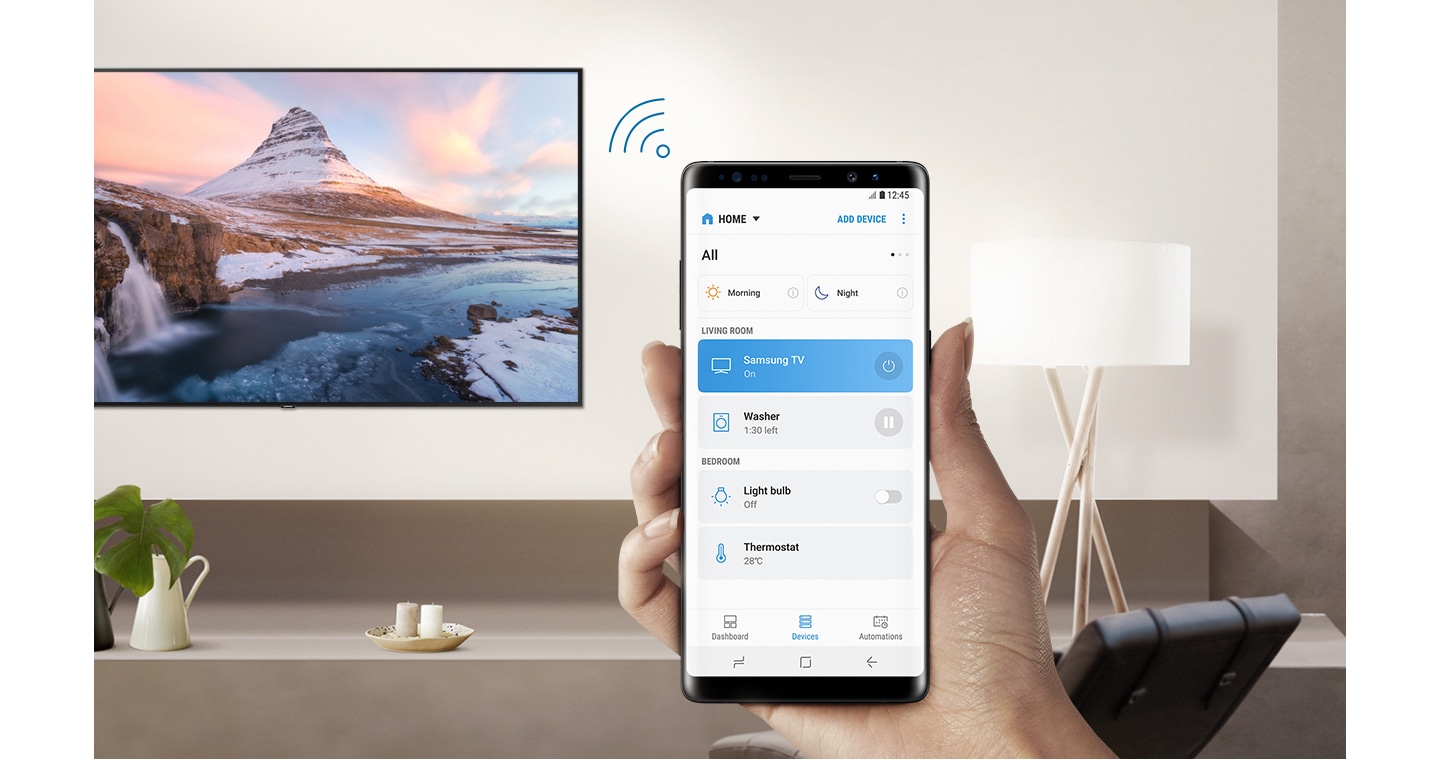
الخطوة 1:
افتح تطبيق SmartThings على هاتفك المحمول.

الخطوة 2:
إذا رأيت نافذة منبثقة ، فانقر فوق إضافة الآن لتوصيل هاتفك بالجهاز التلفزيوني. لا نافذة منبثقة? افتح الأجهزة وحدد التلفزيون الخاص بك.

الخطوة 1
افتح تطبيق SmartThings وانقر على جهاز التلفزيون في لوحة القيادة.

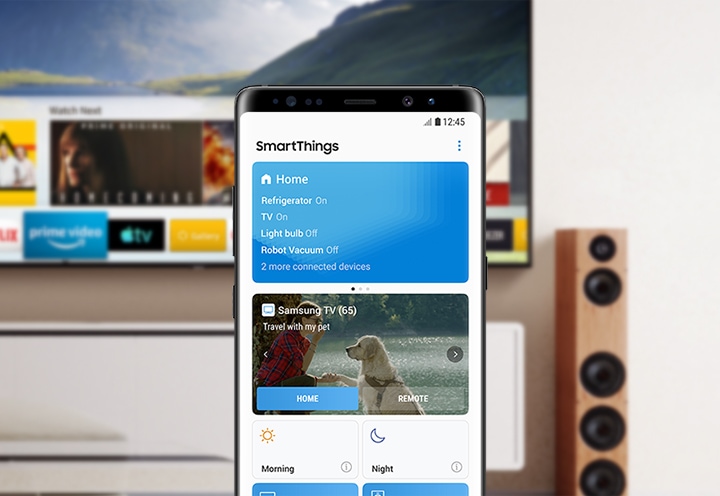
الخطوة 2
انظر من خلال توصيات من Universal Guide on Mobile.

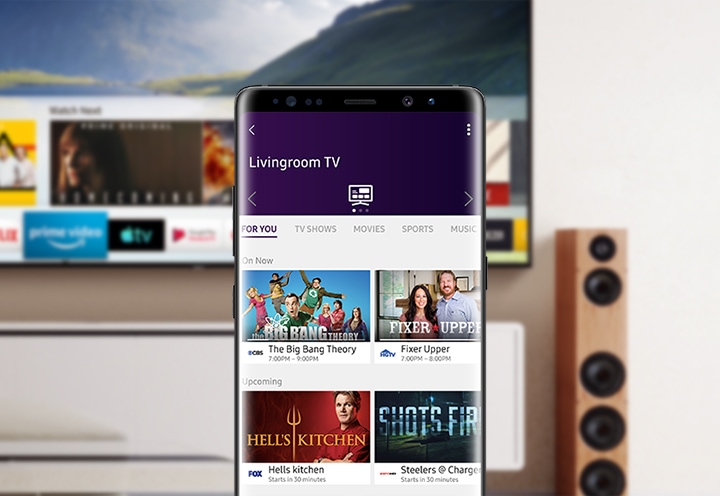
الخطوه 3
إذا رأيت شيئًا مثيرًا للاهتمام ، فما عليك سوى النقر للاستمتاع على الشاشة الكبيرة.


تحويل هاتفك المحمول
في جهاز التحكم عن بعد
جهاز التحكم عن بُعد المتنقل
في بعض الأحيان يكون التحكم عن بُعد بعيدًا جدًا ، أو ربما كنت معتادًا على استخدام واجهة هاتفك. في كلتا الحالتين ، إليك كيف يمكنك تحويل هاتفك المحمول إلى جهاز تحكم عن بعد.

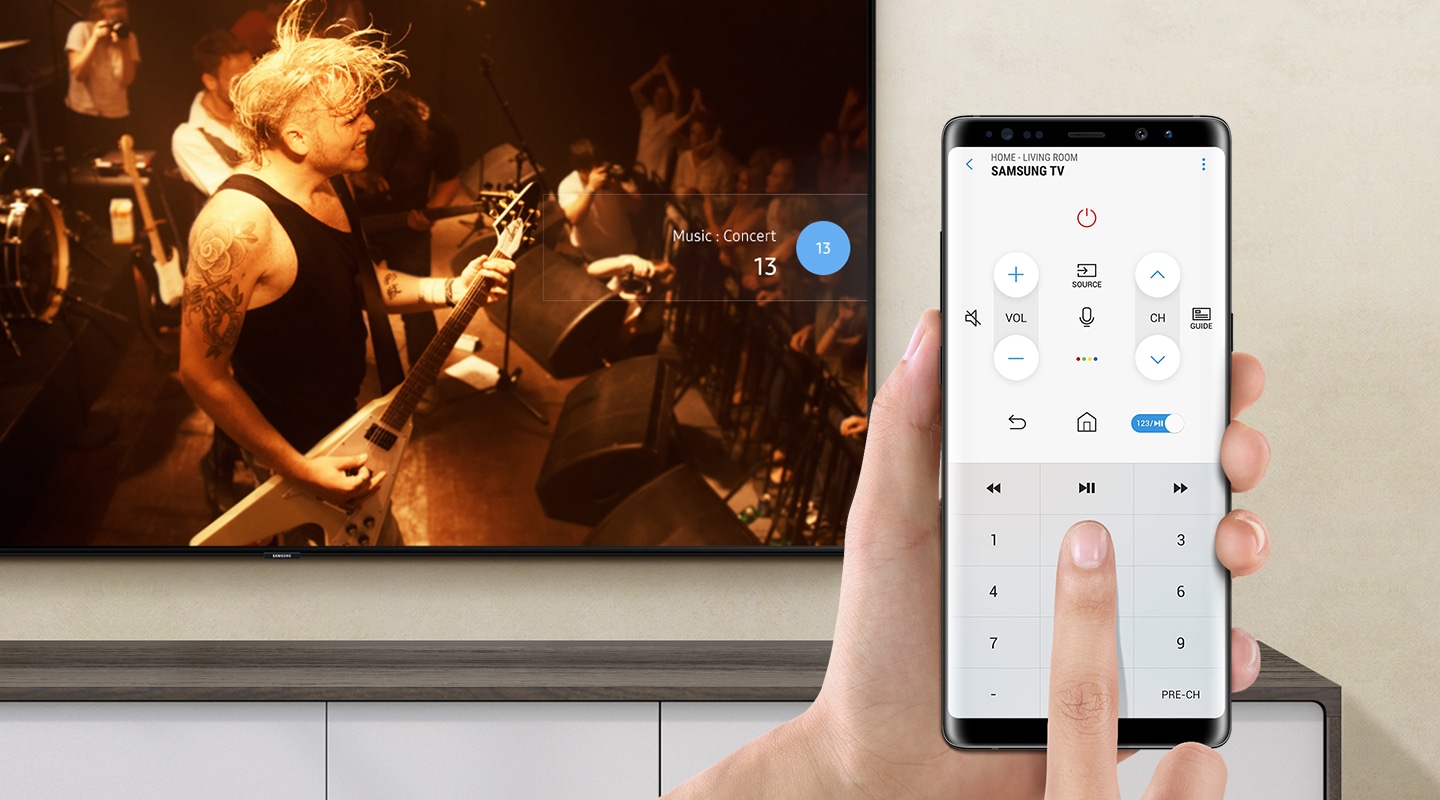
الخطوة 1
افتح تطبيق SmartThings وانقر على جهاز التلفزيون في لوحة القيادة.

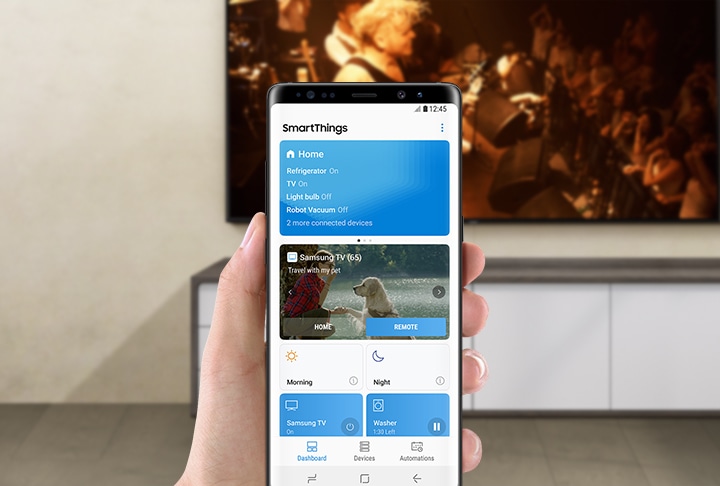
الخطوة 2
شاهد جهاز التحكم عن بُعد على شاشة الهاتف المحمول ، بما في ذلك مفاتيح الأرقام.

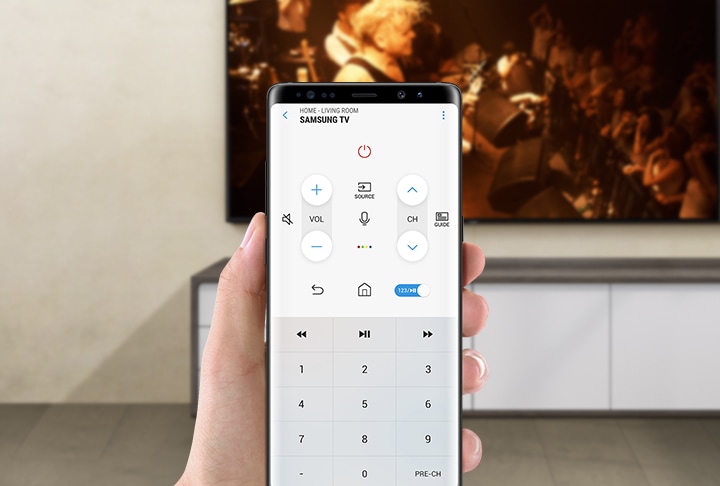
شاشة المرآة (عرض ذكي)
أنت تصنع أفلام منزلية رائعة على هاتفك. لماذا لا تستمتع بهم إلى الحد الأقصى على التلفزيون الخاص بك?
شاشة أكبر ، صوت أكبر. فقط أكثر من كل شيء.


افتح تطبيق SmartThings وانقر على جهاز التلفزيون في لوحة القيادة.

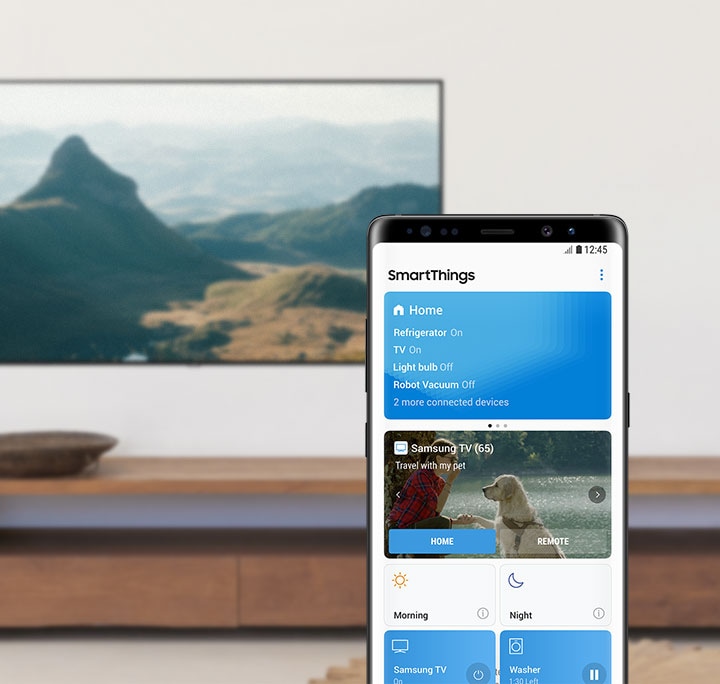
الخطوة 2
انقر فوق القائمة أعلاه.

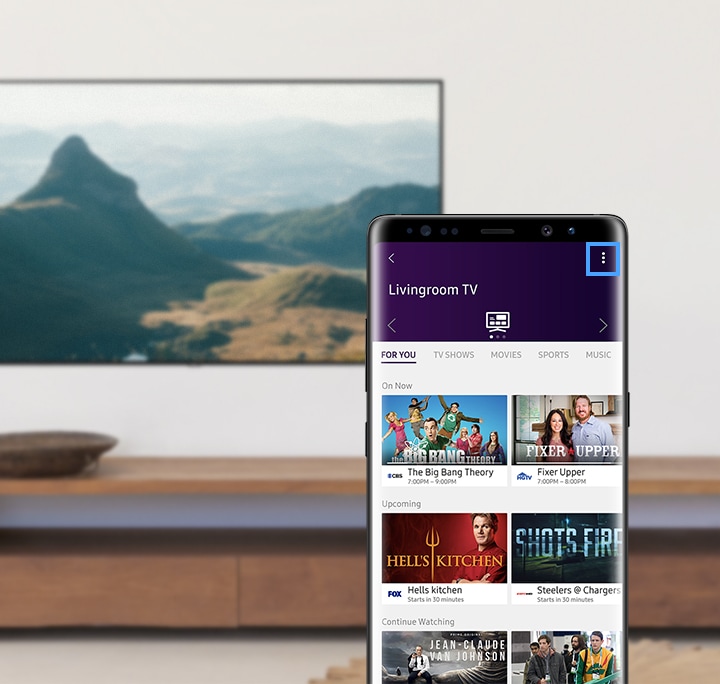
الخطوه 3
انقر فوق “شاشة المرآة (عرض ذكي)”

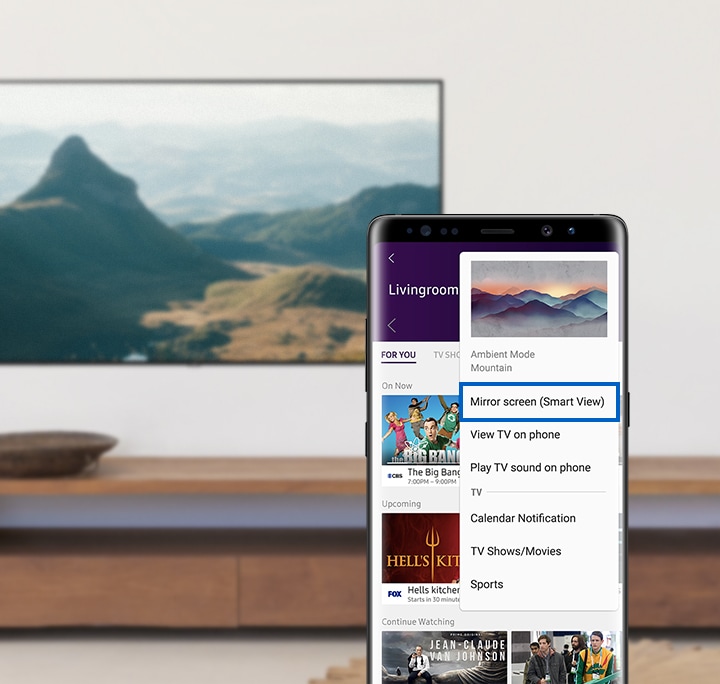
الخطوة 4
تحقق لمعرفة ما إذا كانت شاشة هاتفك المحمول على جهاز التلفزيون الخاص بك.

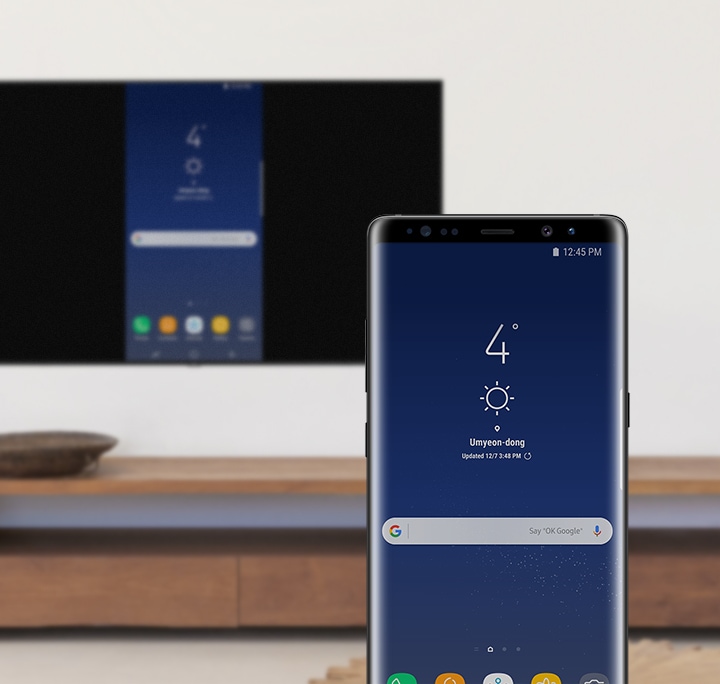
* يتم دعم هذه الوظيفة بأجهزة Samsung المحمولة المحدودة.
التلفزيون أثناء التنقل. لا أسلاك.
عرض التلفزيون على الهاتف
مشاهد مفقودة لأنك اضطررت إلى الابتعاد عن التلفزيون?
استمر في المشاهدة على هاتفك المحمول أثناء تحركك ، ولا تفوت مشهدًا أبدًا.


الخطوة 1. افتح تطبيق SmartThings وانقر على المنزل على التلفزيون المتصاعد.
الخطوة 2. انقر فوق القائمة أعلاه.
الخطوه 3. انقر فوق “عرض التلفزيون على الهاتف”
الخطوة 4. شاهد شاشة التلفزيون على شاشة هاتفك المحمول.
* يتم دعم هذه الوظيفة بأجهزة Samsung المحمولة المحدودة.
استمتع ب
الترفيه في سلام
شاهد برامجك وأفلامك بصوت عالٍ كما تريد دون أن تستيقظ على عائلة النوم.
استمتع بالإجراء الديناميكي على الشاشة الكبيرة ، وصوت مبهج عبر هاتفك المحمول.


الخطوة 1. افتح تطبيق SmartThings وانقر على جهاز التلفزيون في لوحة القيادة.
الخطوة 2. انقر فوق القائمة أعلاه.
الخطوه 3.
الخطوة 4. قم بتوصيل سماعات أذنك على هاتفك المحمول ، واستمع فقط إلى صوت التلفزيون الخاص بك.
* يتم دعم هذه الوظيفة بأجهزة Samsung المحمولة المحدودة.
* يتطلب قدرة Bluetooth على التلفزيون والجهاز المحمول.
* المحتوى الموجود داخل الشاشة محاكاة صور ومقاصرة فقط لأغراض العرض التوضيحي.
* قد تختلف الخدمات والميزات المتاحة على التلفزيون الذكي وواجهة مستخدم الرسوم (GUI) بناءً على المنطقة و/أو النموذج.
* يجب على المستخدمين الموافقة على شروط وأحكام المحور الذكي وسياسة الخصوصية قبل الاستخدام.
* نظام التشغيل المتوافق (OS) أو التطبيق المطلوب.
* قد يختلف شكل التلفزيون والجهاز عن بُعد بناءً على النموذج و/أو المنطقة.
* واجهة مستخدم الرسومات (واجهة المستخدم الرسومية) والتصميم والميزات والمواصفات تخضع للتغيير دون إشعار.
* يتم دعم هذه الوظيفة اعتمادًا على نموذج التلفزيون.
كيفية عكس iPhone إلى Samsung TV? هنا طرق فعالة
نعم ، من الممكن عكس جهاز iPhone الخاص بك إلى تلفزيون Samsung باستخدام ميزة خاصة تسمى AirPlay. هذه الميزة غير متوافقة مع جميع أجهزة تلفزيون Samsung وهي بالفعل انتقائية للنماذج التي تعمل بها بشكل أفضل.

في هذه المقالة ، سنغطي كل ما تحتاج لمعرفته حول عكس جهاز iPhone الخاص بك إلى تلفزيون Samsung باستخدام طرق مختلفة. في نهاية الأمر ، سنقدم حكمًا بشأن الطريقة التي هي الأفضل من حيث الراحة وفعالية التكلفة وعمق الميزات.
محتويات الكتالوج [إظهار إخفاء]
- 1. هل يتوافق تلفزيون Samsung مع AirPlay 2?
- 2. كيف تعكس جهاز iPhone الخاص بك إلى تلفزيون Samsung الخاص بك مجانًا
- 3. طرق فعالة أخرى لفحص المرآة من iPhone إلى تلفزيون Samsung?
- طاقم Airdroid (لاسلكي ومجاني ومدفوع)
- محول AV Digital من Apple (حاجة إلى HDML ، 49 دولارًا)
- الأجهزة الخارجية (مطلوب سلكي ، أكثر من 49 دولار)
- 4. تم تصويرها من تطبيقات Chromecast التي تدعمها على جهاز iPhone الخاص بك إلى جهاز تلفزيون Samsung الذكي الخاص بك?
- . اختيار أفضل حل عكس الشاشة لاحتياجاتك
- 6.
- 7. أفضل النصائح: استكشاف الأخطاء وإصلاحها لماذا لن يتصل جهاز iPhone الخاص بك بتلفزيون Samsung الخاص بك
- 8. راحة الشاشة تعكس هاتفك إلى تلفزيون Samsung الخاص بك
- 9. الحكم النهائي والأسئلة الشائعة التي يجب مشاهدتها
AirPlay هي تقنية دفق لاسلكية تتيح للمستخدمين دفق الصوت والفيديو وأشكال الوسائط الأخرى بين أجهزة Apple. مع AirPlay ، يمكن للمستخدمين بسهولة عكس شاشة جهاز iOS أو MacOS على شاشة أكبر. لاستيعاب الأجهزة والأنظمة الأخرى ، طورت Apple Airplay 2 ، والتي يتم دعمها في الأجهزة غير Apple ، بما في ذلك بعض أجهزة تلفزيون Samsung مثل:
| ⏲ السنة | �� نموذج تلفزيون Samsung |
| 2023 | NEO QLED 8K و NEO QLED 4K TVS |
| 2022 | أجهزة تلفزيون 8K و 4K Qled وأجهزة تلفزيون OLED
إطار ، السيرو ، و Serif TVS
أجهزة تلفزيون 4K QLED |
| 2021 | أجهزة تلفزيون 8K و 4K Qled
إطار التلفزيون
أجهزة تلفزيون UHD Crystal |
| 2020 | أجهزة تلفزيون 8K و 4K Qled
2020 الإطار والتلفزيون الرقيق
2020 Premiere Crystal UHD TVS |
| 2019 | أجهزة تلفزيون 8K و 4K Qled
إطار ، Serif ، و 4K UHD TV |
| 2018 | إطار التلفزيون
QLED 4K
4K UHD TV
ذكي كامل HDTV N5300 |
نظرًا لأن AirPlay 2 ميزة حديثة نسبيًا ، فإن أجهزة تلفزيون Samsung القديمة لا تملكها. لذا ، إذا كان لديك جهاز تلفزيون واحد ، فأنت بحاجة إلى إيجاد طرق بديلة ، مثل Airdroid Cast Web لتعكس شاشة iPhone الخاصة بك إلى تلفزيون Samsung الخاص بك.
كيفية عكس شاشة iPhone الخاصة بك إلى تلفزيون Samsung الخاص بك مجانًا
إذا كنت تتساءل عن كيفية عكس شاشة جهاز iPhone الخاص بك على جهاز تلفزيون Samsung مجانًا ، فيمكنك القيام بذلك عبر AirPlay.
- انتقل إلى الإعدادات> عامة> إعدادات Apple AirPlay على تلفزيون Samsung الخاص بك وقم بتشغيل الميزة.
- حدد المحتوى الذي تريد عرضه على جهاز التلفزيون الخاص بك من هاتفك (الصورة ، الفيديو ، إلخ.) وانقر على أيقونة المشاركة.
- اضغط على AirPlay ثم حدد جهاز التلفزيون الخاص بك من الأجهزة المتوفرة.
- أدخل الرمز الموجود على الشاشة لإكمال الإعداد وسيتم عرض المحتوى الخاص بك على التلفزيون.
ملحوظة : إذا كنت تواجه مشكلة في العمل بشكل صحيح ، فيمكنك التحقق من هذا الدليل: AirPlay لا يعمل على تلفزيون Samsung?ومعرفة كيفية إصلاح هذه المشكلة.
طرق أخرى لفحص المرآة من iPhone إلى Samsung TV
عندما يتعلق الأمر بالنسخ المتطابق على الشاشة ، يكون التوافق عاملًا رئيسيًا. لتوصيل الشاشة ومراكتها دون أي حدود ، يجب أن يكون حل النسخ المتطابق متوافقًا جيدًا مع كلا الجهازين. إذا قمت بإعطاء الأولوية للتوافق ، فيجب أن تكون على استعداد للتخلي عن بعض الرسوم لدفع ثمن الخدمات التي تقدم هذه الميزة. في هذا القسم ، سننظر في بعض الحلول المدفوعة في فئتها لعكس جهاز iPhone الخاص بك إلى جهاز تلفزيون Samsung.
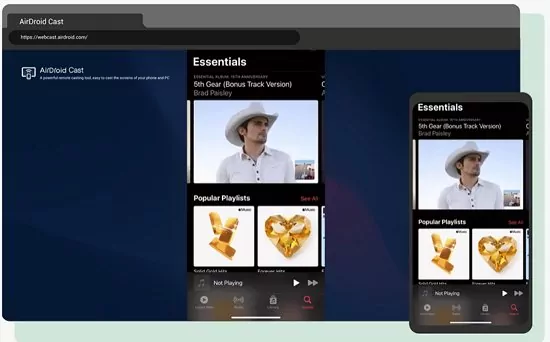
Screen Marroring iPhone to Samsung TV مع شبكة Airdroid Cast (لاسلكية ومجانية ومدفوعة)
Airdroid Cast Web هو تطبيق يعتمد على المتصفح يتيح لك عكس شاشة هاتفك إلى تلفزيون ذكي. إنه متوافق مع جميع الأجهزة ، مع متصفح. هذا مفيد بشكل خاص عندما يكون تلفزيون Samsung الخاص بك غير متوافق مع AirPlay 2.
إنه يدعم النسخ المتطابق عبر الشبكات البعيدة ويمكنك إلقاء شاشتك من أي مكان. أفضل جزء? لن تضطر إلى تثبيته على جهاز التلفزيون الخاص بك. اتبع الخطوات أدناه لتعكس جهاز iPhone الخاص بك إلى تلفزيون Samsung.
الخطوة 1. قم بتنزيل Airdroid Cast على هاتفك وانتقل إلى إصدار الويب الخاص به ، قم بتنزيل تطبيق AirDroid Cast على جهاز iPhone الخاص بك. ثم انتقل إلى شبكة Airdroid Cast باستخدام جهاز التحكم عن بُعد في التلفزيون. افتح متصفحًا وابحث عن البث الشبكي.Airdroid.كوم على تلفزيون Samsung الخاص بك.
الخطوة 2. ابدأ تشغيل START SCRAW MIRURORING ، قم بفحص رمز الاستجابة السريعة المعروضة على تلفزيون Samsung الخاص بك ، إذا كان لديك مشكلة في مسح الرمز ، فيمكنك فقط إدخال رمز المصبوب المعروض على الشاشة في تطبيق Airdroid Cast على هاتفك.
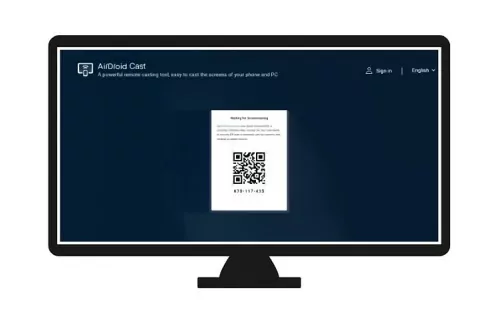
.
الايجابيات:
- مناسبة لمعظم طرز تلفزيون Samsung ، بما في ذلك الطرز القديمة أيضًا
- يستخدم اتصال لاسلكي يضمن سهولة الوصول إلى الهاتف
- لا توجد حاجة إلى تسجيل دخول لاستخدام إصدار الويب من هذا البرنامج
قم بتوصيل iPhone بتلفزيون Samsung مع محول AV Digital AD Apple (حاجة إلى HDMI ، 49 دولارًا)
هناك طريقة أخرى لتعكس شاشة جهاز iPhone الخاص بك إلى تلفزيون Samsung الخاص بك هي استخدام محول AV الرقمي Lightning. هذا جهاز صغير ومحمول يتصل بمنفذ البرق بجهازك ويوفر إخراج HDMI الذي يمكنك استخدامه للاتصال بتلفزيون Samsung.
بمجرد الاتصال ، يمكنك عكس شاشة جهاز iOS الخاص بك على الشاشة ، مما يتيح لك الاستمتاع بأفلام وبرامج تلفزيونية ومحتوى آخر على شاشة أكبر. يدعم المحول أيضًا إخراج الصوت الرقمي ، بحيث يمكنك الاستمتاع بصوت عالي الجودة مع محتوى الفيديو الخاص بك. فيما يلي الخطوات اللازمة لإجراء هذا الاتصال.

خطوات لتعكس جهاز iPhone الخاص بك إلى Samsung TV باستخدام محول AV Digital من Apple:
- قم بتوصيل محول AV Digital Lightning الخاص بك في منفذ الشحن الخاص بجهاز iPhone الخاص بك.
- قم بتوصيل كابل HDMI بالمحول.
- قم بتوصيل الطرف الآخر من كابل HDMI بتلفزيون Samsung الذكي الخاص بك.
- قم بالتبديل إلى المصدر المناسب على جهاز التلفزيون الخاص بك للسماح بعرض شاشة iPhone الخاصة بك.
الايجابيات:
- سهل الاستخدام؛ استخدام المحول واضح للغاية.
- البث غير مطلوب على تلفزيون Samsung الخاص بك
- محمول ومريح. المحول صغير وخفيف الوزن ، مما يجعل من السهل حمله أينما ذهبت.
سلبيات:
- قد يكون الاتصال السلكي مشكلة لبعض المستخدمين
- يكلف 49 دولارًا لاكتساب الجهاز ، مما يجعله أغلى من شبكة الإنترنت Airdroid.
Mirror iPhone to Samsung TV مع أجهزة خارجية (حاجة إلى سلكية ، أكثر من 49 دولار)
عصا دفق Roku عبارة عن جهاز محمول يتم توصيله بمنفذ HDMI التلفزيوني للسماح لك ببث المحتوى على الإنترنت. يعمل عمومًا بشكل مشابه لمحول AV الرقمي الذي قمنا بتغطيته في القسم السابق. .
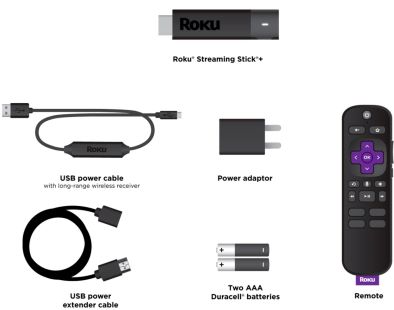
خطوات لتعكس شاشة جهاز iPhone الخاص بك إلى تلفزيون Samsung:
- قم بتوصيل عصا Roku بتلفزيون Samsung الخاص بك.
- باستخدام جهاز التحكم عن بُعد ، انتقل إلى الصفحة الرئيسية وانقر على “الإعدادات”.
- انتقل إلى “النظام” وتحقق مما إذا كنت بحاجة إلى تحديث النظام لاستخدام هذا التطبيق بشكل صحيح.
- ارجع إلى إعدادات النظام وانقر على “عكس الشاشة”.
- قم بتنزيل تطبيق Roku على جهاز iPhone الخاص بك وافتحه.
- .
- قم بتوصيل جهاز iPhone الخاص بك بجهاز Roku المحدد ولا يمكنك عكس شاشتك على تلفزيون Samsung الخاص بك.
الايجابيات:
- تحسن التحكم عن بعد. يسمح للمستخدمين بالتحكم في تجربة البث بسهولة.
- من السهل الإعداد ؛ لا يستغرق سوى بضع دقائق لإكماله
- لا حاجة لتنزيل تطبيقات إضافية لأنها تأتي مع كل شيء.
سلبيات:
- إنه مكلف للغاية ، حيث يتم تجارة التجزئة عند حوالي 68 دولارًا على Amazon.
- لا يوجد منفذ إيثرنت مدمج. قد تواجه سرعات أبطأ عبر الإنترنت إذا لم يكن لديك اتصال قوي Wi-Fi.
- لا يوجد كابل HDMI. ستحتاج إلى شراء واحدة بشكل منفصل
Firestick هو جهاز خارجي يشبه عصا Roku والذي يتم استخدامه بشكل أساسي كخدمة دفق. إنه يحتوي على ميزة النسخ المتطابق على الشاشة تسمى “Miracast” والتي يمكنك استخدامها لتعكس جهاز iPhone الخاص بك إلى جهاز تلفزيون Samsung. Firestick مكلفة للغاية ، وإذا كنت تريد حزمة 4K ، فإن تكلفة ما بين 60 إلى 70 دولارًا. فيما يلي الخطوات المطلوبة لاستخدام عصا Fire Amazon لهذه العملية.

خطوات لتعكس شاشة جهاز iPhone الخاص بك إلى تلفزيون Samsung:
- قم بتوصيل Firestick الخاص بك بالتلفزيون الخاص بك وافتحه.
- سيتم تقودك إلى الصفحة الرئيسية ولكن في الجزء العلوي الأيسر من الشاشة ، تتوفر لوحة بحث.
- اكتب “شاشة الهواء” لتنزيل وتثبيت تطبيق النسخ المتطابق داخل عصا النار الخاصة بك.
- بعد تثبيت التطبيق ، افتحه وانتقل إلى الإعدادات.
- إذا لم يقدم تلفزيون Samsung الخاص بك ميزة AirPlay ، فستحتاج إلى استخدام خيار الممثل المقدم.
- .
- حدد تلفزيون Samsung الخاص بك من بين الخيارات المتوفرة ويجب أن تنعكس شاشتك في أي وقت من الأوقات.
الايجابيات:
- سهل الاستخدام؛ لديها واجهة سهلة الاستخدام يسهل التنقل فيها
- إنه لأمر رائع لأجهزة تلفزيون Samsung الأقدم بدون ميزة البث
- تحتوي حزمة 4K Firestick على صور مثيرة للإعجاب توفر تجربة عرض مخصبة.
سلبيات:
- إنها مكلفة لذلك تسعير المستخدمين الذين يريدون حلًا بسيطًا للنسخ المتطابق على الشاشة.
- إنه عرضة للتخلف اعتمادًا على قوة اتصال الإنترنت.
- لديها توافق محدود لأن جميع أجهزة تلفزيون Samsung تدعم ميزة Miracast.
تم تصويرها من تطبيقات Chromecast التي تدعمها على جهاز iPhone الخاص بك إلى جهاز تلفزيون Samsung الذكي الخاص بك
لا يزال على تدفق الوسائط ، يعد Chromecast أيضًا خيارًا رائعًا لعكس الشاشة. يسمح لك بإلقاء المحتوى أو دفقه من جهاز iPhone الخاص بك إلى جهاز تلفزيون Samsung الذكي. . بمجرد الاتصال بشبكة Wi-Fi الخاصة بك ، يمكنك استخدامها لدفق الأفلام والبرامج التلفزيونية والموسيقى والمزيد.
تعمل النسخ المتطابق على الشاشة مع Chromecast فقط مع تطبيقات تدعم Chromecast مثل
- تطبيقات بث التلفزيون والأفلام – Netflix ، Prime Video ، Hulu ، إلخ.
- تطبيقات الموسيقى – Apple Music ، Spotify ، إلخ.
- تطبيقات الصور والفيديو> – YouTube ، Google Chrome ، صور Google ، إلخ.
- تطبيقات التبخير الرياضية – تطبيق Man United الرسمي ، NHL ، إلخ.
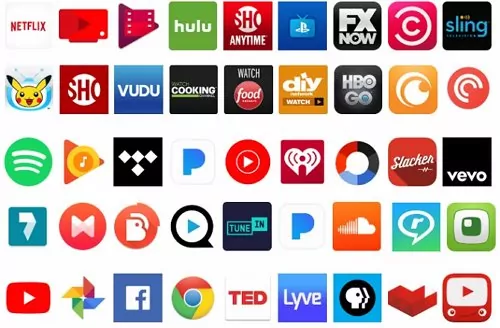
المتطلبات المسبقة:
- يجب توصيل جهاز iPhone و Samsung TV إلى نفس شبكة Wi-Fi.
- يجب أن يحتوي تلفزيون Samsung الخاص بك على Chromecast مدمج في. أمثلة على أجهزة تلفزيون Samsung مع Chromecast المدمجة في سلسلة Samsung Qled و Samsung Q Series (Q7 و Q8 و Q9) و Samsung TU8500.
للالتفاف من التطبيقات التي تدعم Chromecast من جهاز iPhone إلى تلفزيون Samsung:
- قم بتوصيل جهاز Chromecast في منفذ HDMI متوفر على جهاز تلفزيون Samsung الذكي الخاص بك.
- قم بتشغيل تلفزيون Samsung الذكي وحدد إدخال HDMI الذي يتم توصيل Chromecast الخاص بك.
- افتح التطبيق الذي يدعم Chromecast على جهاز iPhone الخاص بك وحدد المحتوى الذي تريد إلقاؤه على التلفزيون الخاص بك.
- ابحث عن أيقونة “المصبوب” ، والتي تبدو وكأنها مستطيل مع ثلاثة خطوط منحنية في الزاوية السفلية من شاشة التطبيق. .
- حدد جهاز Chromecast الخاص بك من قائمة الأجهزة المتوفرة التي تظهر. تأكد من أنه هو نفسه الذي قمت بتوصيله بتلفزيون Samsung الذكي الخاص بك.
- يجب أن يبدأ المحتوى الخاص بك الآن في اللعب على جهاز تلفزيون Samsung الذكي الخاص بك. يمكنك التحكم في التشغيل أو الإيقاف المؤقت أو الترجيع أو التقدم السريع باستخدام التطبيق على جهاز iPhone الخاص بك.
- عند الانتهاء من المشاهدة ، ما عليك سوى النقر على أيقونة “الممثل” مرة أخرى ثم انقر فوق “توقف عن التصحيح” لانفصال الجهاز Chromecast.
هذا كل شيء! هذه هي الطريقة التي يمكنك بها إلقاء المحتوى من تطبيقات Chromecast على جهاز iPhone الخاص بك إلى جهاز تلفزيون Samsung الذكي.
أفضل طريقة لعكس أي شاشة iPhone هي استخدام ميزة AirPlay ، ولكن استخدام هذه الأداة يصبح مشكلة إذا كان نموذج تلفزيون Samsung قديمًا قديمًا. الطريقة التي نوصي بها بشدة هي استخدام إصدار الويب من Airdroid Cast حيث لا يلزم تسجيل الدخول.

بديل جيد آخر هو محول AV Digital Lightning أو Amazon Firestick. كلاهما أجهزة خارجية مفيدة للغاية عندما يتعلق الأمر بالشاشة مما يعكس جهاز iPhone الخاص بك.
اختيار أفضل حل النسخ المتطابق لحاجتك: العوامل التي يجب مراعاتها
قبل اتخاذ قرار بشأن حل النسخ المتطابق ، فيما يلي بعض العوامل التي يجب مراعاتها:
التوافق: تأكد من أن أجهزتك تلبي الحد الأدنى من المتطلبات وأنها متوافقة مع حل عكس الشاشة الذي تريد استخدامه.
لمساعدتك في اتخاذ قرار أكثر استنارة ، إليك كيفية مقارنة جميع الأساليب التي ناقشناها في هذه المقالة.
| ✅method | الاتصال | التوافق | ��price | جودة تدفق |
| Airdroid يلقي | اللاسلكي (LAN و Remote) + كابل USB | | 1 دولار.6 – 29 دولار.9 | جودة عالية عالية الدقة |
| عصا روكو | منفذ Wifi + HDMI | أي تلفزيون مع اتصال HDMI. | 68 دولار | ممتاز |
| Firestick | منفذ Wifi + HDMI | أي تلفزيون مع اتصال HDMI. | 60 دولارًا – 70 دولارًا | |
| محول APLE Digital AV | HDMI + VGA منفذ وكابل | أجهزة iOS + جميع أجهزة التلفزيون مع منفذ HDMI | 49 دولار | جيد |
| Chromecast | واي فاي | جميع التطبيقات التي تدعم Chromecast | حر | يعتمد على الإعدادات |
تخصيص الإعدادات لأفضل تجربة النسخ المتطابق
الآن بعد أن اخترت حل النسخ المتطابق على الشاشة وأكملت إعداده الأولي ، هناك بعض الإعدادات التي يمكنك إجراؤها للحصول على أفضل تجربة النسخ المتطابق للشاشة. لذا ، إذا كنت ترغب في الحصول على أفضل تجربة النسخ المتطابق للشاشة ، فإليك بعض النصائح والإعدادات التي يمكنك تجربتها:
1. ضبط الدقة ونسبة العرض إلى الارتفاع على إعداداتك
وذلك لأن جهاز iPhone و Samsung TV لديهما قرارات شاشة مختلفة ، وتعكس جهاز بدقة أعلى إلى تلفزيون مع دقة أقل يمكن أن يؤدي إلى جودة عرض رديئة.
. قلل المسافة بين هاتفك وتلفزيونك
سيساعدك هذا على تقليل التأخر.
3. إخفاء الإخطارات عند عكس الشاشة
عندما تشارك شاشتك بتلفزيون ، لن تكون بياناتك آمنة أو رسائلك خاصة. لذلك ، يجب عليك إخفاء الإخطارات عند النسخ المتطابق للشاشة للحفاظ على معلوماتك آمنة وخاصة خلال هذه العملية.
4. تحسين إعدادات الشبكة الخاصة بك
إذا كنت تعاني من تأخر أو تأخير أثناء عكس الشاشة ، فيمكنك محاولة تحسين إعدادات الشبكة الخاصة بك. قد يشمل ذلك تغيير إعدادات قناة جهاز التوجيه الخاص بك ، أو ضبط إعدادات نوم Wi-Fi الخاصة بجهازك ، أو تعطيل الأجهزة الأخرى التي تستخدم الشبكة.
5. تجنب استنزاف بطاريتك
. لهذا السبب ، يجب عليك ضمان فصله بمجرد الانتهاء لتجنب استنزاف البطارية.
باتباع هذه النصائح والإعدادات ، يجب أن تكون قادرًا على الحصول على تجربة عكس الشاشة أفضل. ومع ذلك ، ضع في اعتبارك أن جودة النسخ المتطابق قد تعتمد أيضًا على مواصفات الأجهزة والبرامج لجهازك والجهاز الذي تعكسه.
أفضل النصائح: استكشاف الأخطاء وإصلاحها لن يتصل جهاز iPhone الخاص بك بتلفزيون Samsung الخاص بك
بعد الحصول على حل النسخ المتطابق لشاشة الشاشة المناسبة لأجهزتك ، قد تحصل على أخطاء في توصيل جهاز iPhone الخاص بك بتلفزيون Samsung الخاص بك. . لذا ، إذا لم يتصل هاتفك بتلفزيون Samsung الخاص بك ، فإليك بعض نصائح استكشاف الأخطاء وإصلاحها يمكنك تجربتها.
- تحقق مما إذا كان جهاز iPhone و Samsung TV متصلان بنفس الشبكة.
- قم بتحديث برنامج هاتفك/التلفزيون.
- تحقق من التوافق – على سبيل المثال ، إذا كنت تستخدم AirPlay تأكد مما إذا كان نموذج التلفزيون يدعم هذه الميزة.
- إعادة تعيين إعدادات الشبكة الخاصة بك – قد تتداخل إعدادات الشبكة VP أو Wi -Fi أو الشبكة الخلوية مع هذا الاتصال.
- بعد تجربة هذه الحلول ، قد ترغب في إعادة تشغيل كلا الجهازين. هذا يميل إلى إصلاح معظم القضايا.
راحة الشاشة تعكس جهاز iPhone الخاص بك على تلفزيون Samsung الخاص بك
تعتبر النسخ المتطابق للشاشة أداة متعددة الاستخدامات مفيدة في مجموعة واسعة من حالات الاستخدام. . لديها العديد من حالات الاستخدام في مجالات مختلفة مثل
يمكن أن تعقد النسخ المتطابق للشاشة اجتماعات تجارية ، سواء كانت جسدية أو افتراضية وأكثر جاذبية وتفاعلية. لنفترض أن لديك تقارير أو شرائح على جهاز iPhone الخاص بك ، يمكنك مشاركة شاشتك مع تلفزيون وعرض هذا المحتوى على شاشة أكبر. هذا يسمح لجميع الحاضرين بالاجتماع لعرض محتويات الشريحة بسهولة.

إنه مفيد أيضًا عند تقديم تطبيق للجوال الجديد وتريد توضيح كيفية عمله للجمهور. بشكل عام ، تعزز Screen Mirroring العمل التعاوني من خلال جعل المحتوى على جهاز iPhone متاحًا بسهولة لجمهور أكبر.
ترفيه
. يمكنك استخدامه للألعاب وعرض ألعاب المحمول الخاصة بك على شاشة أكبر ، مما يمكّن اللاعبين من الحصول على تجربة غامرة.
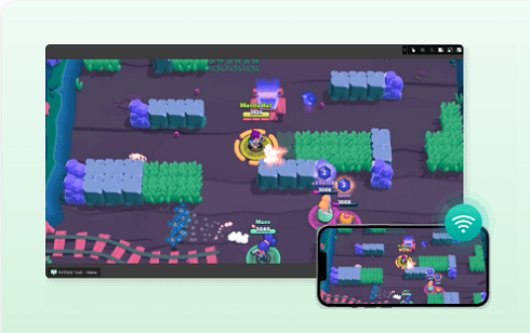
يمكن أيضًا استخدام النسخ المتطابق للشاشة لدفق المحتوى من جهاز محمول إلى شاشة أكبر. على سبيل المثال ، يمكن للمستخدمين عكس شاشة هاتفهم إلى تلفزيون لمشاهدة مقاطع الفيديو أو الأفلام أو البرامج التلفزيونية
يمكن للمعلمين استخدام النسخ المتطابق لعرض المحتوى التعليمي ، مثل العروض التقديمية أو مقاطع الفيديو أو مواد تعليمية تفاعلية ، على شاشة أكبر للفصل بأكمله لمشاهدته. هذا يمكن أن يسهل على الطلاب متابعة المحتوى والتفاعل مع.
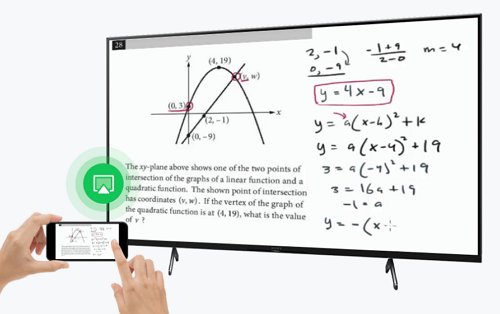
يمكن أن يلعب أيضًا دورًا في التعلم التعاوني حيث يتعاون الطلاب في مشروع جماعي من خلال عكس تقدمهم إلى شاشة أكبر.
على الرغم من أن أجهزة iPhone و Samsung تحتوي على أنظمة مختلفة ، إلا أن هناك العديد من الأساليب السلكية واللاسلكية التي يمكنك استخدامها لتعكس جهاز iPhone الخاص بك إلى جهاز تلفزيون Samsung. بعد مراجعة العديد من الحلول في هذا الدليل ، نوصي بشدة بـ Airdroid Cast Web for Screen Mirrring. إنه متوافق تمامًا مع جميع الأجهزة التي تحتوي على متصفح وفعالة من حيث التكلفة. بالإضافة إلى ذلك ، يتيح لك التحكم في تجربة المشاهدة عن طريق ضبط معدل الإطارات ودقة الفيديو.
0 Comments
قم بتوصيل هاتفك الذكي بتلفزيون Samsung Smart | Samsung Jordan ، فعالة كيفية عكس iPhone إلى Samsung TV? – Airdroid
كيفية عكس iPhone إلى Samsung TV? هنا إعادة طرق فعالة
تلفزيون ذكي
تلفزيونك ، هاتفك المحمول.
ضعف الترفيه.
قم بتوصيل هاتفك بالجهاز التلفزيوني والتمتع بالمحتوى الخاص بك بالطريقة التي تريدها.
ابدأ بالاتصال
هاتفك المحمول إلى التلفزيون
تطبيق SmartThings هو كل ما تحتاجه لتوصيل هاتفك بالجهاز التلفزيوني.
انه سهل.
الخطوة 1:
افتح تطبيق SmartThings على هاتفك المحمول.
الخطوة 2:
إذا رأيت نافذة منبثقة ، فانقر فوق إضافة الآن لتوصيل هاتفك بالجهاز التلفزيوني. لا نافذة منبثقة? افتح الأجهزة وحدد التلفزيون الخاص بك.
الخطوة 1
افتح تطبيق SmartThings وانقر على جهاز التلفزيون في لوحة القيادة.
الخطوة 2
انظر من خلال توصيات من Universal Guide on Mobile.
الخطوه 3
إذا رأيت شيئًا مثيرًا للاهتمام ، فما عليك سوى النقر للاستمتاع على الشاشة الكبيرة.
تحويل هاتفك المحمول
في جهاز التحكم عن بعد
جهاز التحكم عن بُعد المتنقل
في بعض الأحيان يكون التحكم عن بُعد بعيدًا جدًا ، أو ربما كنت معتادًا على استخدام واجهة هاتفك. في كلتا الحالتين ، إليك كيف يمكنك تحويل هاتفك المحمول إلى جهاز تحكم عن بعد.
الخطوة 1
افتح تطبيق SmartThings وانقر على جهاز التلفزيون في لوحة القيادة.
الخطوة 2
شاهد جهاز التحكم عن بُعد على شاشة الهاتف المحمول ، بما في ذلك مفاتيح الأرقام.
شاشة المرآة (عرض ذكي)
أنت تصنع أفلام منزلية رائعة على هاتفك. لماذا لا تستمتع بهم إلى الحد الأقصى على التلفزيون الخاص بك?
شاشة أكبر ، صوت أكبر. فقط أكثر من كل شيء.
افتح تطبيق SmartThings وانقر على جهاز التلفزيون في لوحة القيادة.
الخطوة 2
انقر فوق القائمة أعلاه.
الخطوه 3
انقر فوق “شاشة المرآة (عرض ذكي)”
الخطوة 4
تحقق لمعرفة ما إذا كانت شاشة هاتفك المحمول على جهاز التلفزيون الخاص بك.
* يتم دعم هذه الوظيفة بأجهزة Samsung المحمولة المحدودة.
التلفزيون أثناء التنقل. لا أسلاك.
عرض التلفزيون على الهاتف
مشاهد مفقودة لأنك اضطررت إلى الابتعاد عن التلفزيون?
استمر في المشاهدة على هاتفك المحمول أثناء تحركك ، ولا تفوت مشهدًا أبدًا.
الخطوة 1. افتح تطبيق SmartThings وانقر على المنزل على التلفزيون المتصاعد.
الخطوة 2. انقر فوق القائمة أعلاه.
الخطوه 3. انقر فوق “عرض التلفزيون على الهاتف”
الخطوة 4. شاهد شاشة التلفزيون على شاشة هاتفك المحمول.
* يتم دعم هذه الوظيفة بأجهزة Samsung المحمولة المحدودة.
استمتع ب
الترفيه في سلام
شاهد برامجك وأفلامك بصوت عالٍ كما تريد دون أن تستيقظ على عائلة النوم.
استمتع بالإجراء الديناميكي على الشاشة الكبيرة ، وصوت مبهج عبر هاتفك المحمول.
الخطوة 1. افتح تطبيق SmartThings وانقر على جهاز التلفزيون في لوحة القيادة.
الخطوة 2. انقر فوق القائمة أعلاه.
الخطوه 3.
الخطوة 4. قم بتوصيل سماعات أذنك على هاتفك المحمول ، واستمع فقط إلى صوت التلفزيون الخاص بك.
* يتم دعم هذه الوظيفة بأجهزة Samsung المحمولة المحدودة.
* يتطلب قدرة Bluetooth على التلفزيون والجهاز المحمول.
* المحتوى الموجود داخل الشاشة محاكاة صور ومقاصرة فقط لأغراض العرض التوضيحي.
* قد تختلف الخدمات والميزات المتاحة على التلفزيون الذكي وواجهة مستخدم الرسوم (GUI) بناءً على المنطقة و/أو النموذج.
* يجب على المستخدمين الموافقة على شروط وأحكام المحور الذكي وسياسة الخصوصية قبل الاستخدام.
* نظام التشغيل المتوافق (OS) أو التطبيق المطلوب.
* قد يختلف شكل التلفزيون والجهاز عن بُعد بناءً على النموذج و/أو المنطقة.
* واجهة مستخدم الرسومات (واجهة المستخدم الرسومية) والتصميم والميزات والمواصفات تخضع للتغيير دون إشعار.
* يتم دعم هذه الوظيفة اعتمادًا على نموذج التلفزيون.
كيفية عكس iPhone إلى Samsung TV? هنا طرق فعالة
نعم ، من الممكن عكس جهاز iPhone الخاص بك إلى تلفزيون Samsung باستخدام ميزة خاصة تسمى AirPlay. هذه الميزة غير متوافقة مع جميع أجهزة تلفزيون Samsung وهي بالفعل انتقائية للنماذج التي تعمل بها بشكل أفضل.
في هذه المقالة ، سنغطي كل ما تحتاج لمعرفته حول عكس جهاز iPhone الخاص بك إلى تلفزيون Samsung باستخدام طرق مختلفة. في نهاية الأمر ، سنقدم حكمًا بشأن الطريقة التي هي الأفضل من حيث الراحة وفعالية التكلفة وعمق الميزات.
محتويات الكتالوج [إظهار إخفاء]
AirPlay هي تقنية دفق لاسلكية تتيح للمستخدمين دفق الصوت والفيديو وأشكال الوسائط الأخرى بين أجهزة Apple. مع AirPlay ، يمكن للمستخدمين بسهولة عكس شاشة جهاز iOS أو MacOS على شاشة أكبر. لاستيعاب الأجهزة والأنظمة الأخرى ، طورت Apple Airplay 2 ، والتي يتم دعمها في الأجهزة غير Apple ، بما في ذلك بعض أجهزة تلفزيون Samsung مثل:
إطار ، السيرو ، و Serif TVS
أجهزة تلفزيون 4K QLED
إطار التلفزيون
أجهزة تلفزيون UHD Crystal
2020 الإطار والتلفزيون الرقيق
2020 Premiere Crystal UHD TVS
إطار ، Serif ، و 4K UHD TV
QLED 4K
4K UHD TV
ذكي كامل HDTV N5300
نظرًا لأن AirPlay 2 ميزة حديثة نسبيًا ، فإن أجهزة تلفزيون Samsung القديمة لا تملكها. لذا ، إذا كان لديك جهاز تلفزيون واحد ، فأنت بحاجة إلى إيجاد طرق بديلة ، مثل Airdroid Cast Web لتعكس شاشة iPhone الخاصة بك إلى تلفزيون Samsung الخاص بك.
كيفية عكس شاشة iPhone الخاصة بك إلى تلفزيون Samsung الخاص بك مجانًا
إذا كنت تتساءل عن كيفية عكس شاشة جهاز iPhone الخاص بك على جهاز تلفزيون Samsung مجانًا ، فيمكنك القيام بذلك عبر AirPlay.
ملحوظة : إذا كنت تواجه مشكلة في العمل بشكل صحيح ، فيمكنك التحقق من هذا الدليل: AirPlay لا يعمل على تلفزيون Samsung?ومعرفة كيفية إصلاح هذه المشكلة.
طرق أخرى لفحص المرآة من iPhone إلى Samsung TV
عندما يتعلق الأمر بالنسخ المتطابق على الشاشة ، يكون التوافق عاملًا رئيسيًا. لتوصيل الشاشة ومراكتها دون أي حدود ، يجب أن يكون حل النسخ المتطابق متوافقًا جيدًا مع كلا الجهازين. إذا قمت بإعطاء الأولوية للتوافق ، فيجب أن تكون على استعداد للتخلي عن بعض الرسوم لدفع ثمن الخدمات التي تقدم هذه الميزة. في هذا القسم ، سننظر في بعض الحلول المدفوعة في فئتها لعكس جهاز iPhone الخاص بك إلى جهاز تلفزيون Samsung.
Screen Marroring iPhone to Samsung TV مع شبكة Airdroid Cast (لاسلكية ومجانية ومدفوعة)
Airdroid Cast Web هو تطبيق يعتمد على المتصفح يتيح لك عكس شاشة هاتفك إلى تلفزيون ذكي. إنه متوافق مع جميع الأجهزة ، مع متصفح. هذا مفيد بشكل خاص عندما يكون تلفزيون Samsung الخاص بك غير متوافق مع AirPlay 2.
إنه يدعم النسخ المتطابق عبر الشبكات البعيدة ويمكنك إلقاء شاشتك من أي مكان. أفضل جزء? لن تضطر إلى تثبيته على جهاز التلفزيون الخاص بك. اتبع الخطوات أدناه لتعكس جهاز iPhone الخاص بك إلى تلفزيون Samsung.
الخطوة 1. قم بتنزيل Airdroid Cast على هاتفك وانتقل إلى إصدار الويب الخاص به ، قم بتنزيل تطبيق AirDroid Cast على جهاز iPhone الخاص بك. ثم انتقل إلى شبكة Airdroid Cast باستخدام جهاز التحكم عن بُعد في التلفزيون. افتح متصفحًا وابحث عن البث الشبكي.Airdroid.كوم على تلفزيون Samsung الخاص بك.
الخطوة 2. ابدأ تشغيل START SCRAW MIRURORING ، قم بفحص رمز الاستجابة السريعة المعروضة على تلفزيون Samsung الخاص بك ، إذا كان لديك مشكلة في مسح الرمز ، فيمكنك فقط إدخال رمز المصبوب المعروض على الشاشة في تطبيق Airdroid Cast على هاتفك.
.
الايجابيات:
قم بتوصيل iPhone بتلفزيون Samsung مع محول AV Digital AD Apple (حاجة إلى HDMI ، 49 دولارًا)
هناك طريقة أخرى لتعكس شاشة جهاز iPhone الخاص بك إلى تلفزيون Samsung الخاص بك هي استخدام محول AV الرقمي Lightning. هذا جهاز صغير ومحمول يتصل بمنفذ البرق بجهازك ويوفر إخراج HDMI الذي يمكنك استخدامه للاتصال بتلفزيون Samsung.
بمجرد الاتصال ، يمكنك عكس شاشة جهاز iOS الخاص بك على الشاشة ، مما يتيح لك الاستمتاع بأفلام وبرامج تلفزيونية ومحتوى آخر على شاشة أكبر. يدعم المحول أيضًا إخراج الصوت الرقمي ، بحيث يمكنك الاستمتاع بصوت عالي الجودة مع محتوى الفيديو الخاص بك. فيما يلي الخطوات اللازمة لإجراء هذا الاتصال.
خطوات لتعكس جهاز iPhone الخاص بك إلى Samsung TV باستخدام محول AV Digital من Apple:
الايجابيات:
سلبيات:
Mirror iPhone to Samsung TV مع أجهزة خارجية (حاجة إلى سلكية ، أكثر من 49 دولار)
عصا دفق Roku عبارة عن جهاز محمول يتم توصيله بمنفذ HDMI التلفزيوني للسماح لك ببث المحتوى على الإنترنت. يعمل عمومًا بشكل مشابه لمحول AV الرقمي الذي قمنا بتغطيته في القسم السابق. .
خطوات لتعكس شاشة جهاز iPhone الخاص بك إلى تلفزيون Samsung:
الايجابيات:
سلبيات:
Firestick هو جهاز خارجي يشبه عصا Roku والذي يتم استخدامه بشكل أساسي كخدمة دفق. إنه يحتوي على ميزة النسخ المتطابق على الشاشة تسمى “Miracast” والتي يمكنك استخدامها لتعكس جهاز iPhone الخاص بك إلى جهاز تلفزيون Samsung. Firestick مكلفة للغاية ، وإذا كنت تريد حزمة 4K ، فإن تكلفة ما بين 60 إلى 70 دولارًا. فيما يلي الخطوات المطلوبة لاستخدام عصا Fire Amazon لهذه العملية.
خطوات لتعكس شاشة جهاز iPhone الخاص بك إلى تلفزيون Samsung:
الايجابيات:
سلبيات:
تم تصويرها من تطبيقات Chromecast التي تدعمها على جهاز iPhone الخاص بك إلى جهاز تلفزيون Samsung الذكي الخاص بك
لا يزال على تدفق الوسائط ، يعد Chromecast أيضًا خيارًا رائعًا لعكس الشاشة. يسمح لك بإلقاء المحتوى أو دفقه من جهاز iPhone الخاص بك إلى جهاز تلفزيون Samsung الذكي. . بمجرد الاتصال بشبكة Wi-Fi الخاصة بك ، يمكنك استخدامها لدفق الأفلام والبرامج التلفزيونية والموسيقى والمزيد.
تعمل النسخ المتطابق على الشاشة مع Chromecast فقط مع تطبيقات تدعم Chromecast مثل
المتطلبات المسبقة:
للالتفاف من التطبيقات التي تدعم Chromecast من جهاز iPhone إلى تلفزيون Samsung:
هذا كل شيء! هذه هي الطريقة التي يمكنك بها إلقاء المحتوى من تطبيقات Chromecast على جهاز iPhone الخاص بك إلى جهاز تلفزيون Samsung الذكي.
أفضل طريقة لعكس أي شاشة iPhone هي استخدام ميزة AirPlay ، ولكن استخدام هذه الأداة يصبح مشكلة إذا كان نموذج تلفزيون Samsung قديمًا قديمًا. الطريقة التي نوصي بها بشدة هي استخدام إصدار الويب من Airdroid Cast حيث لا يلزم تسجيل الدخول.
بديل جيد آخر هو محول AV Digital Lightning أو Amazon Firestick. كلاهما أجهزة خارجية مفيدة للغاية عندما يتعلق الأمر بالشاشة مما يعكس جهاز iPhone الخاص بك.
اختيار أفضل حل النسخ المتطابق لحاجتك: العوامل التي يجب مراعاتها
قبل اتخاذ قرار بشأن حل النسخ المتطابق ، فيما يلي بعض العوامل التي يجب مراعاتها:
التوافق: تأكد من أن أجهزتك تلبي الحد الأدنى من المتطلبات وأنها متوافقة مع حل عكس الشاشة الذي تريد استخدامه.
لمساعدتك في اتخاذ قرار أكثر استنارة ، إليك كيفية مقارنة جميع الأساليب التي ناقشناها في هذه المقالة.
تخصيص الإعدادات لأفضل تجربة النسخ المتطابق
الآن بعد أن اخترت حل النسخ المتطابق على الشاشة وأكملت إعداده الأولي ، هناك بعض الإعدادات التي يمكنك إجراؤها للحصول على أفضل تجربة النسخ المتطابق للشاشة. لذا ، إذا كنت ترغب في الحصول على أفضل تجربة النسخ المتطابق للشاشة ، فإليك بعض النصائح والإعدادات التي يمكنك تجربتها:
1. ضبط الدقة ونسبة العرض إلى الارتفاع على إعداداتك
وذلك لأن جهاز iPhone و Samsung TV لديهما قرارات شاشة مختلفة ، وتعكس جهاز بدقة أعلى إلى تلفزيون مع دقة أقل يمكن أن يؤدي إلى جودة عرض رديئة.
. قلل المسافة بين هاتفك وتلفزيونك
سيساعدك هذا على تقليل التأخر.
3. إخفاء الإخطارات عند عكس الشاشة
عندما تشارك شاشتك بتلفزيون ، لن تكون بياناتك آمنة أو رسائلك خاصة. لذلك ، يجب عليك إخفاء الإخطارات عند النسخ المتطابق للشاشة للحفاظ على معلوماتك آمنة وخاصة خلال هذه العملية.
4. تحسين إعدادات الشبكة الخاصة بك
إذا كنت تعاني من تأخر أو تأخير أثناء عكس الشاشة ، فيمكنك محاولة تحسين إعدادات الشبكة الخاصة بك. قد يشمل ذلك تغيير إعدادات قناة جهاز التوجيه الخاص بك ، أو ضبط إعدادات نوم Wi-Fi الخاصة بجهازك ، أو تعطيل الأجهزة الأخرى التي تستخدم الشبكة.
5. تجنب استنزاف بطاريتك
. لهذا السبب ، يجب عليك ضمان فصله بمجرد الانتهاء لتجنب استنزاف البطارية.
باتباع هذه النصائح والإعدادات ، يجب أن تكون قادرًا على الحصول على تجربة عكس الشاشة أفضل. ومع ذلك ، ضع في اعتبارك أن جودة النسخ المتطابق قد تعتمد أيضًا على مواصفات الأجهزة والبرامج لجهازك والجهاز الذي تعكسه.
أفضل النصائح: استكشاف الأخطاء وإصلاحها لن يتصل جهاز iPhone الخاص بك بتلفزيون Samsung الخاص بك
بعد الحصول على حل النسخ المتطابق لشاشة الشاشة المناسبة لأجهزتك ، قد تحصل على أخطاء في توصيل جهاز iPhone الخاص بك بتلفزيون Samsung الخاص بك. . لذا ، إذا لم يتصل هاتفك بتلفزيون Samsung الخاص بك ، فإليك بعض نصائح استكشاف الأخطاء وإصلاحها يمكنك تجربتها.
راحة الشاشة تعكس جهاز iPhone الخاص بك على تلفزيون Samsung الخاص بك
تعتبر النسخ المتطابق للشاشة أداة متعددة الاستخدامات مفيدة في مجموعة واسعة من حالات الاستخدام. . لديها العديد من حالات الاستخدام في مجالات مختلفة مثل
يمكن أن تعقد النسخ المتطابق للشاشة اجتماعات تجارية ، سواء كانت جسدية أو افتراضية وأكثر جاذبية وتفاعلية. لنفترض أن لديك تقارير أو شرائح على جهاز iPhone الخاص بك ، يمكنك مشاركة شاشتك مع تلفزيون وعرض هذا المحتوى على شاشة أكبر. هذا يسمح لجميع الحاضرين بالاجتماع لعرض محتويات الشريحة بسهولة.
إنه مفيد أيضًا عند تقديم تطبيق للجوال الجديد وتريد توضيح كيفية عمله للجمهور. بشكل عام ، تعزز Screen Mirroring العمل التعاوني من خلال جعل المحتوى على جهاز iPhone متاحًا بسهولة لجمهور أكبر.
ترفيه
. يمكنك استخدامه للألعاب وعرض ألعاب المحمول الخاصة بك على شاشة أكبر ، مما يمكّن اللاعبين من الحصول على تجربة غامرة.
يمكن أيضًا استخدام النسخ المتطابق للشاشة لدفق المحتوى من جهاز محمول إلى شاشة أكبر. على سبيل المثال ، يمكن للمستخدمين عكس شاشة هاتفهم إلى تلفزيون لمشاهدة مقاطع الفيديو أو الأفلام أو البرامج التلفزيونية
يمكن للمعلمين استخدام النسخ المتطابق لعرض المحتوى التعليمي ، مثل العروض التقديمية أو مقاطع الفيديو أو مواد تعليمية تفاعلية ، على شاشة أكبر للفصل بأكمله لمشاهدته. هذا يمكن أن يسهل على الطلاب متابعة المحتوى والتفاعل مع.
يمكن أن يلعب أيضًا دورًا في التعلم التعاوني حيث يتعاون الطلاب في مشروع جماعي من خلال عكس تقدمهم إلى شاشة أكبر.
على الرغم من أن أجهزة iPhone و Samsung تحتوي على أنظمة مختلفة ، إلا أن هناك العديد من الأساليب السلكية واللاسلكية التي يمكنك استخدامها لتعكس جهاز iPhone الخاص بك إلى جهاز تلفزيون Samsung. بعد مراجعة العديد من الحلول في هذا الدليل ، نوصي بشدة بـ Airdroid Cast Web for Screen Mirrring. إنه متوافق تمامًا مع جميع الأجهزة التي تحتوي على متصفح وفعالة من حيث التكلفة. بالإضافة إلى ذلك ، يتيح لك التحكم في تجربة المشاهدة عن طريق ضبط معدل الإطارات ودقة الفيديو.